Иллюстрированный самоучитель по AutoCAD 2004
и позиции табуляции) этого меню
Пункт Indents and Tabs (Отступы и позиции табуляции) этого меню вызывает одноименное окно (рис. 2.63), в котором можно настроить отступы для первой строки и абзаца в целом, а также указать позиции, в которых будут расположены границы табуляции.
В этом окне расположены две области. В области Indentation (Отступы) в поле First line (Первая строка) задается отступ для первой строки абзаца, а в поле Paragraph (Абзац) — отступ для всего абзаца.
Область Tab stop position (Позиции табуляции) используется для указания позиций табуляции. Каждая новая позиция сначала вводится в текущих единицах измерения в верхнем поле и затем добавляется с помощью кнопки Set (Установить). Кнопка Clear (Очистить) очищает весь список табуляций.
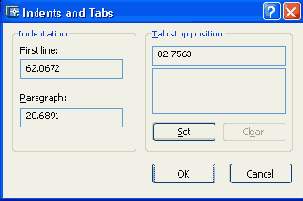
Рис. 2.63. Диалоговое окно Indents and Tabs
Пункт Set Mtext Width (Задание ширины мультитекста) контекстного меню линейки разметки (см. рис. 2.62) дает возможность изменить размер мультитекста по ширине. При этом вызывается окно Set Mtext Width (Задание ширины мультитекста) (рис. 2.64), в котором можно изменить текущую ширину мультитекста, введя новое значение в поле Width (Ширина).
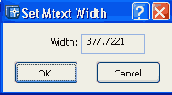
Рис. 2.64. Диалоговое окно Set Mtext Width
При положении курсора внутри окна редактора мультитекста щелчок правой кнопкой мыши вызывает контекстное меню, показанное на рис. 2.65.
Контекстное меню имеет следующие элементы: